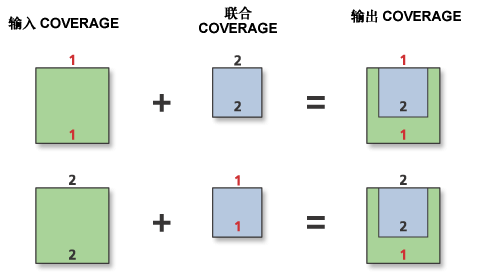联合工具可通过叠加两个面 coverage 来创建新的 coverage。“输出 Coverage”中包含合并后的面以及两个 coverage 的属性。
只有面 coverage 可以使用“联合”进行合并。“输入 Coverage”面的弧在“输入 Coverage”面与“联合 Coverage”面相交的位置处进行分割。生成的弧用于构建面,使用的构建方法与将“构建”工具和 POLY 选项结合使用类似。
输出 coverage 的要素属性表包含输入和联合 Coverage 属性表中的项。使用每个面的旧内部编号将项目合并为输出面要素类。下表中列出了保存在输出 Coverage 的面要素类中的项目。
对于面的输入 coverage
| 使用 JOIN 选项(默认) | 使用 NO_JOIN 选项 |
|---|---|
|
|
“联合”是 Coverage 工具箱中几种可用的叠加命令之一。其他两种类似的命令是:相交和标识。它们与“联合”的差异只体现在保留于输出 coverage 中的要素。这三种命令都会使属性表更新。
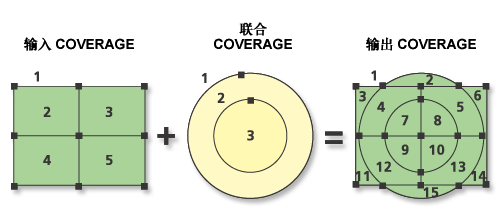
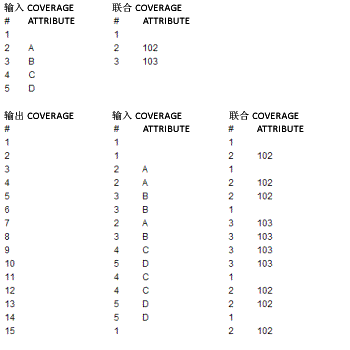
如果输入 Coverage 中的弧与联合 Coverage 的弧叠置,则在依次运行“联合”命令和“构建线”命令之后,输入 Coverage 中弧的 User-ID 将优先于叠置部分的 User-ID。其他部分将保留其相应的 User-ID。下图说明了输入 Coverage 与联合 Coverage 的交换效果以及输出 Coverage 中叠置弧段的最终 User-ID。